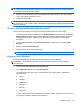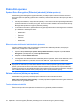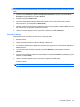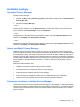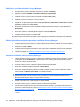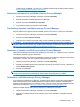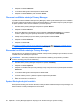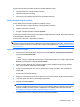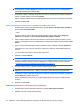HP ProtectTools User Guide - Windows XP, Windows Vista, Windows 7
Zažádání o certifikát nástroje Privacy Manager
1. Otevřete nástroj Privacy Manager a klepněte na položku Certifikáty.
2. Klepněte na tlačítko Zažádat o certifikát nástroje Privacy Manager.
3. Přečtěte si text na uvítací stránce a klepněte na tlačítko Next (Další).
4. Přečtěte si smlouvu na stránce Licenční smlouva.
5. Ujistěte se, že jste zaškrtli pole vedle položky Souhlasím s podmínkami uvedenými v licenční
smlouvě, a klepněte na tlačítko Další.
6. Na stránce Podrobnosti o vašem certifikátu zadejte požadované informace a poté klepněte na
Next (Další).
7. Na stránce „Žádost o certifikát přijata“ klepněte na tlačítko Dokončit.
8. Certifikát zavřete klepnutím na tlačítko OK.
Do aplikace Microsoft Outlook vám přijde e-mail s připojeným certifikátem nástroje Privacy Manager.
Získání předdefinovaného korporátního certifikátu Privacy Manager
1. V aplikaci Outlook otevřete zprávu el. pošty o přidělení Korporátního certifikátu, kterou jste obdrželi.
2. Klepněte na položku Získat.
3. V aplikaci Microsoft Outlook obdržíte e-mail s připojeným certifikátem nástroje Privacy Manager.
4. Instalace certifikátu viz
Instalace certifikátu nástroje Privacy Manager na stránce 48
Instalace certifikátu nástroje Privacy Manager
1. Jakmile obdržíte e-mailovou zprávu s připojeným certifikátem nástroje Privacy Manager, otevřete
ji a klepněte na tlačítko Nastavení v pravém dolním rohu zprávy (Outlook 2007) nebo v levém
horním rohu zprávy (Outlook 2003).
2. Proveďte ověření pomocí vybraného způsobu bezpečného přihlášení.
3. Na stránce Certifikát instalován klepněte na Next (Další).
4. Na stránce Certificate Backup (Záloha certifikátu) zadejte umístění a název záložního souboru
nebo klepněte na Browse (Procházet) a vyhledejte umístění.
UPOZORNĚNÍ: Soubor se zálohou je vhodné uložit jinam než na pevný disk a uschovat na
bezpečném místě. K tomuto souboru, který je potřebný k obnově certifikátu nástroje Privacy
Manager a přidružených klíčů, by nikdo neměl mít přístup.
5. Zadejte a potvrďte heslo a pak klepněte na tlačítko Další.
6. Proveďte ověření pomocí vybraného způsobu bezpečného přihlášení.
7. Pokud zvolíte spuštění procesu pozvání Důvěryhodného kontaktu, postupujte podle pokynů na
obrazovce a začněte krokem 2 tématu
Přidání důvěryhodných kontaktů pomocí kontaktů aplikace
Microsoft Outlook na stránce 52.
– nebo –
48 Kapitola 9 Privacy Manager (Správce utajení) pro HP ProtectTools (jen vybrané modely)